アップグレードを開始させるとアップグレードの更新状況を確認することができるので、アップグレードが完了するまで待ちましょう。
5.「今すぐ再起動」をクリック
アップグレードが完了すると再度にWindowsの再起動の確認画面が表示されるので、問題なければ「今すぐ再起動」をクリックして、OSを再起動させればアップグレード完了です。
更新する前にファイルをバックアップ
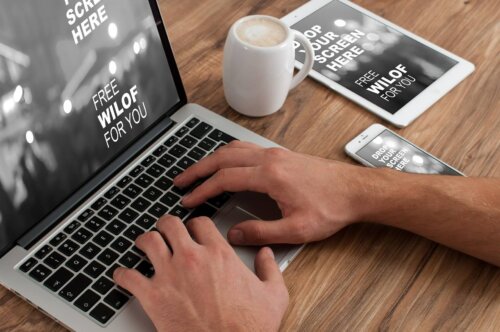
Windowsパソコンでwindowsパソコンのパッチ適用やWindows 10 Upgrade Assistantなどによってアップグレードをする場合は不具合が発生することがよくあります。またその際にファイルを手動で置き換えて意図的にファイルを更新する場合は、必ずファイルコピー機能でバックアップを取得するようにしましょう。
Windowsの更新プログラムは月1がベストである理由

WindowsパソコンによるWindowsupdateやKB適用は、できれば定期的に行うことをおすすめします。可能であれば1カ月に1回の頻度でWindowsupdateを行うことでセキュリティ面からは安全にPCを利用し続けることができます。
まとめ

ここではWindowsupdateによって「デバイスに重要なセキュリティプログラムと品質修正プログラムがありません」の問題が発生した場合の対処法について紹介していきましたが、問題が発生したからといってWindowsupdateをしないという選択をしないようにしてください。Windowsupdateのような更新処理はできる限り定期的に実施するようにしましょう。





